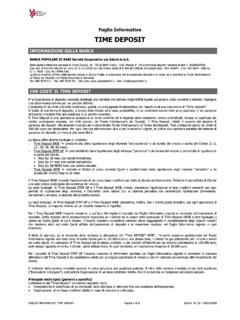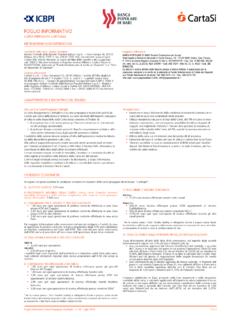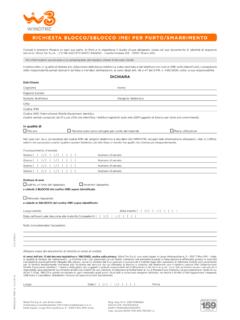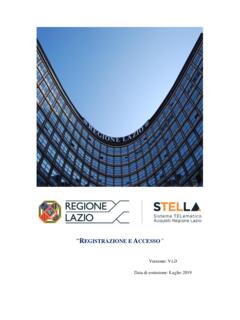Transcription of AUTORESET: COME SBLOCCARE LA PROPRIA UTENZA ONLINE
1 1 AUTORESET: COME SBLOCCARE LA PROPRIA UTENZA ONLINE 2 ISTRUZIONI PER UTILIZZARE LA FUNZIONE AUTORESET ( sblocco PASSWORD ONLINE ) PREMESSA Nell accesso al servizio Mi@, possono verificarsi errori di inserimento delle credenziali (codice utente, password, token) o di altri codici richiesti di volta in volta dalla procedura (codice CAPTCHA, ecc.) che comportano, al superamento del massimo numero di tentativi consentiti, il blocco dell UTENZA . Quando invece non viene superato il numero massimo di tentativi di errore possibili, il sistema di autenticazione richiede, in aggiunta alle credenziali, l immissione di un codice CAPTCHA (ovvero un codice alfanumerico che deve essere copiato da un immagine volutamente offuscata o distorta). Il blocco dell UTENZA non consente all utente l accesso al servizio anche nel caso in cui, a valle del blocco stesso, vengano inserite le credenziali corrette; in tale scenario l utente dovr accedere alla procedura di Autoreset ONLINE che consentir lo sblocco dell UTENZA mediante la creazione di una nuova password di accesso, e dunque l automatico invalidamento della password precedente.
2 Per l utilizzo della funzione di Autoreset, necessario seguire le istruzioni di seguito riportate (cfr. paragrafo ISTRUZIONI PER UTILIZZARE LA FUNZIONE AUTORESET ). Il servizio di Autoreset disponibile esclusivamente per l Intenet Banking da PC In caso di blocco dell UTENZA da Mobile Banking, per usufruire della funzione di Autoreset necessario chiudere l applicazione e collegarsi al sito da PC In altri casi particolari di errore che provocano un blocco definitivo dell UTENZA , tra i quali lo stesso utilizzo non corretto della funzione di Autoreset (es. errato inserimento del codice di sblocco per pi di tre tentativi), necessario richiedere lo sblocco della password alla PROPRIA filiale. 3 ISTRUZIONI OPERATIVE PER LA FUNZIONE AUTORESET Il blocco dell UTENZA viene comunicato all utente con un messaggio di errore apposito che compare nella maschera di login a valle del verificarsi di determinati errori (es.)
3 Dopo 5 errori di inserimento della password di accesso). Di seguito si riportano le schermate della procedura di autoreset password: Cliccare sul Sblocca il mio account . Inserire il proprio username Inserire il codice OTP generato: o dalla chiavetta token (nel caso in cui l utente abbia un token tradizionale) o dal mobile token (nel caso in cui l utente abbia un token installato sul proprio smartphone). Premere il tasto Sblocca il mio account . 4 A valle di questo procedimento il sistema genera automaticamente un codice di sblocco che viene recapitato via mail all indirizzo di posta elettronica dell utente (comunicato alla Banca al momento dell attivazione del servizio di internet banking o successivamente modificato). Ai fini dell utilizzo della funzione di Autoreset essenziale che l indirizzo mail associato al servizio di internet banking sia valido ed attivo.
4 Aprire l email ricevuta (dal mittente sul proprio indirizzo di posta elettronica per recuperare il Codice di sblocco generato dal sistema. Fac-simile mail di invio del codice di sblocco : 5 Inserire il Codice di sblocco indicato nel messaggio di posta elettronica. Inserire la nuova password e confermarla nel campo successivo (numeri e lettere, minuscole e/o maiuscole comprese tra 8 e 30 caratteri). Digitare il Codice CAPTCHA visualizzato nell immagine. Nel caso in cui il codice risulti illeggibile all utente, possibile generarne un altro cliccando sulle freccette laterali Inseire il codice OTP Premere il tasto Procedi. A questo punto la funzione di Autoreset terminata correttamente e l utente pu riprovare ad accedere a Mi@ inserendo il suo username e la nuova password creata.)